Heim >System-Tutorial >Windows-Serie >Was soll ich tun, wenn ich mit dem Microsoft Edge-Browser keine Verbindung herstellen kann?
Was soll ich tun, wenn ich mit dem Microsoft Edge-Browser keine Verbindung herstellen kann?
- WBOYWBOYWBOYWBOYWBOYWBOYWBOYWBOYWBOYWBOYWBOYWBOYWBnach vorne
- 2024-01-12 09:42:12727Durchsuche
Ein Freund ist kürzlich auf eine Situation gestoßen, in der er einen Link mit dem Microsoft Edge-Browser nicht herunterladen konnte, und hat mich gefragt, was ich tun soll. Schließlich gibt es meiner Meinung nach immer noch viele Benutzer, die den Microsoft Edge-Browser verwenden In dieser Situation können Sie auch keine Links herunterladen. Im Folgenden gebe ich Ihnen eine grafische Anleitung, was zu tun ist, wenn Sie einen Link mit dem Microsoft Edge-Browser herunterladen können
Wenn Sie einen Link mit dem Microsoft Edge-Browser herunterladen können, wissen Sie, was beim Verknüpfen zu tun ist. Es liegt möglicherweise kein Problem mit dem herunterladbaren Link vor der Link, aber das System hat das Abfangen von SmartScreen eingerichtet oder der Browser verfügt über keinen Patch. Sehen wir uns an, wie das Problem gelöst werden kann, dass Links nicht mit dem Microsoft Edge-Browser heruntergeladen werden können.
Problem: Microsoft Edge kann nicht heruntergeladen werden, der Download-Link kann das Programm nicht herunterladen und das System-SmartScreen-Abfangen wurde ausgeschlossen. Die spezifische Situation ist wie unten dargestellt. IE-Browser kann nicht heruntergeladen werden (Bild 1). (Bild 2) Patch.
Methode 2: Ändern Sie die Gruppenrichtlinie, öffnen Sie das Dialogfeld „Ausführen“, geben Sie „gpeditmsc“ ein, um den lokalen Gruppenrichtlinien-Editor zu öffnen, wählen Sie „Computerkonfiguration – Administrative Vorlagen → Windows-Komponenten → Internet Explorer“ im linken Bereich und doppelklicken Sie Klicken Sie auf „Benutzeragentenzeichenfolge anpassen“, öffnen Sie das Eigenschaftendialogfeld, wählen Sie „Aktiviert“, geben Sie direkt „MSIE11.0“ in das Textfeld „IE-Versionszeichenfolge eingeben“ unten ein und starten Sie das System neu. 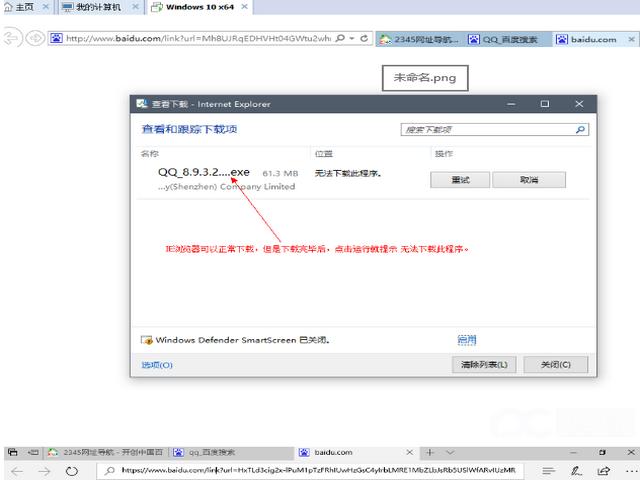
Als nächstes beantworte ich, was zu tun ist, wenn der Edge-Browser unsichere Downloads blockiert und die Datei nicht heruntergeladen werden kann
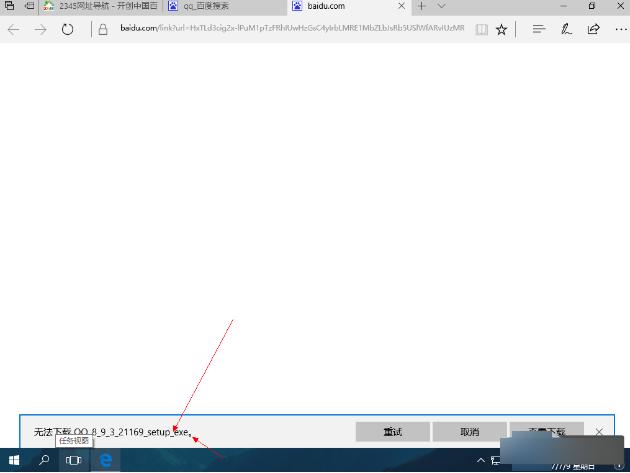
IE-Browser kann nicht heruntergeladen werden (Bild 4)
Klicken Sie oben rechts auf „Mehr und“. Ecke des Edge-Browsers „Einstellungen“-Schaltfläche
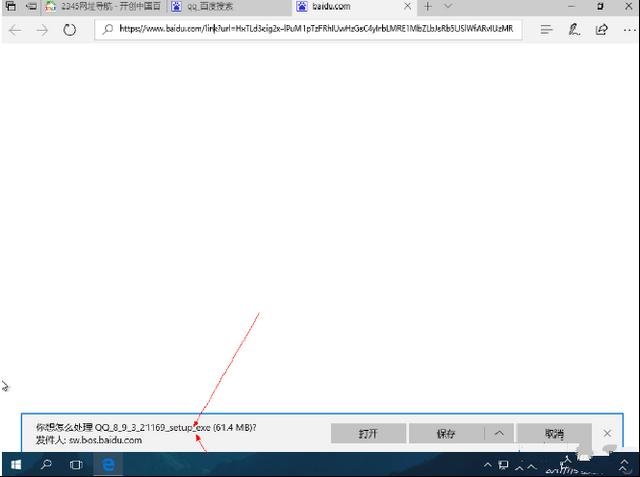
IE-Browser kann nicht heruntergeladen werden (Bild 5)
Wählen Sie den Menüpunkt „Einstellungen“ aus dem Dropdown-Menü
IE Browser kann nicht heruntergeladen werden (Bild 6)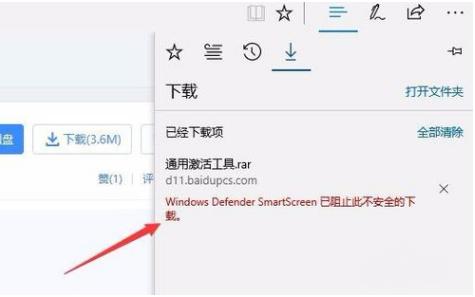
IE-Browser kann nicht heruntergeladen werden (Abbildung 7)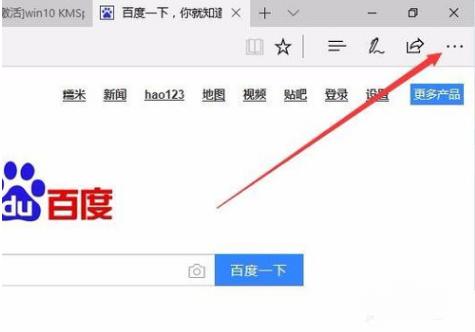
IE-Browser kann nicht heruntergeladen werden (Abbildung 8) 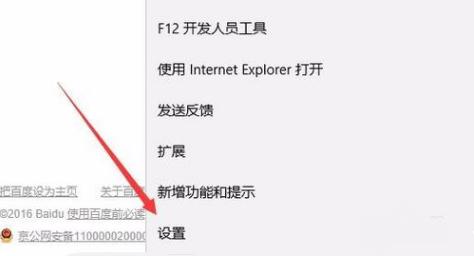
IE-Browser kann nicht heruntergeladen werden (Bild 9) 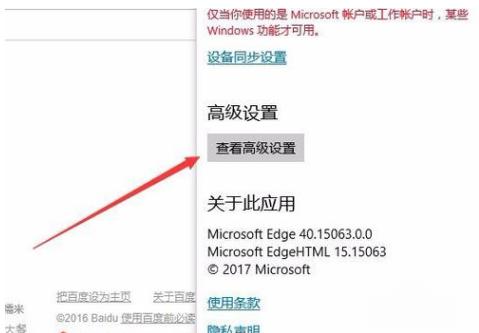
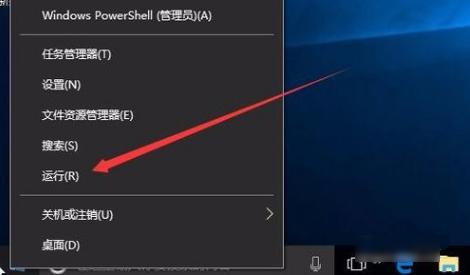
IE-Browser kann nicht heruntergeladen werden (Bild 10)
Geben Sie im geöffneten Ausführungsfenster den Befehl [regedit] ein und klicken Sie dann auf die Schaltfläche OK.
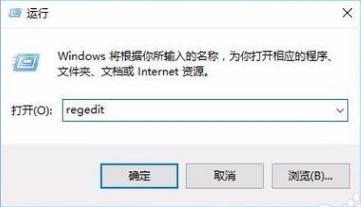
IE-Browser kann nicht heruntergeladen werden (Bild 10) 11)
Im geöffneten Fenster des Registrierungseditors finden wir HKEY_LOCAL_MACHINESOFTWAREPoliciesMicrosoft
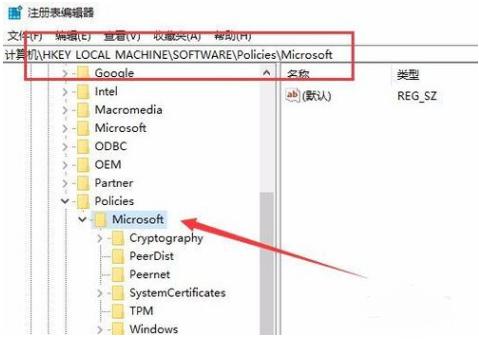
IE-Browser kann nicht heruntergeladen werden (Abbildung 12)
Klicken Sie mit der rechten Maustaste auf die rechte Seite und wählen Sie „Neu“ aus Das Popup-Menü „Klicken Sie erneut auf „Element““
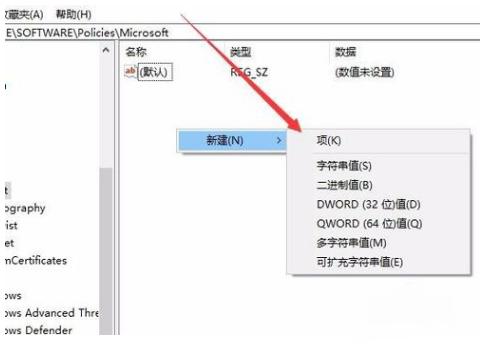
IE-Browser kann nicht heruntergeladen werden (Abbildung 13)
Benennen Sie den Elementwert in „Microsoftedge“ um und erstellen Sie dann ein weiteres Element mit dem Namen „PhishingFilter“ in der Datei
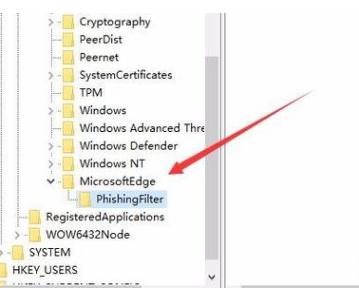
IE-Browser kann nicht heruntergeladen werden (Bild 14)
Klicken Sie unter PhishingFilter mit der rechten Maustaste in den leeren Bereich des rechten Fensters, wählen Sie „Neu“ und klicken Sie dann auf den Eintrag „Dword-Wert“
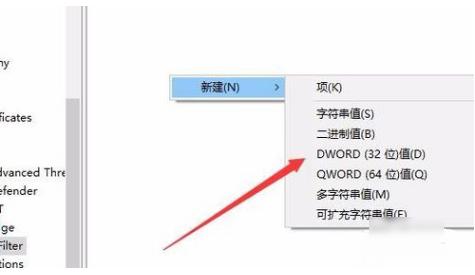
Der IE-Browser kann nicht heruntergeladen werden (Bild 15) Laden Sie die Datei erneut herunter und es wird normal funktionieren.
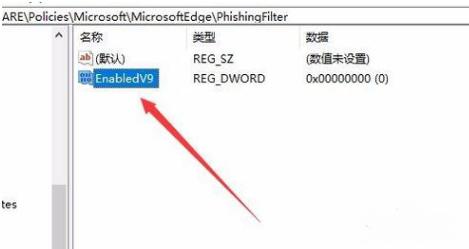
IE-Browser kann nicht heruntergeladen werden (Bild 17)
Das Obige ist die Lösung für das Problem, dass der Link nicht mit dem Microsoft Edge-Browser heruntergeladen werden kann. Interessierte Freunde können es ausprobieren. Wenn Sie andere Lösungen haben, können Sie diese allen im Kommentarbereich mitteilen.
Das obige ist der detaillierte Inhalt vonWas soll ich tun, wenn ich mit dem Microsoft Edge-Browser keine Verbindung herstellen kann?. Für weitere Informationen folgen Sie bitte anderen verwandten Artikeln auf der PHP chinesischen Website!
In Verbindung stehende Artikel
Mehr sehen- So lösen Sie das Problem, dass sich der Windows 7-Desktop um 90 Grad dreht
- So beenden Sie einen laufenden Prozess in Win7 zwangsweise
- Heute veröffentlichte Vorschauversion von Win11 Build 25336.1010: Wird hauptsächlich zum Testen von Betriebs- und Wartungspipelines verwendet
- Win11 Beta-Vorschau Build 22621.1610/22624.1610 heute veröffentlicht (einschließlich Update KB5025299)
- Die Fingerabdruckerkennung kann auf ASUS-Computern nicht verwendet werden. Tipps zum Hinzufügen von Fingerabdrücken zu ASUS-Computern

